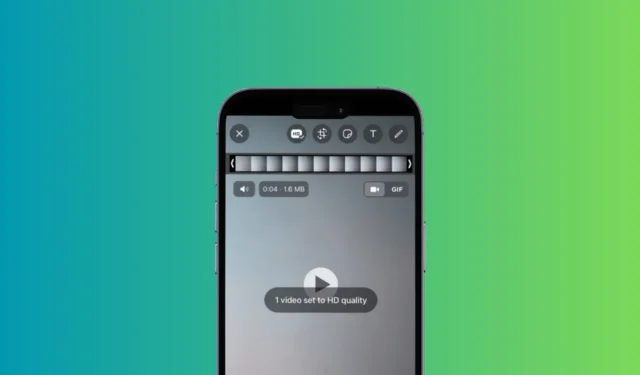
現在、何百ものインスタント メッセージング アプリがありますが、WhatsApp がそのリストのトップを占めています。インスタント メッセージング アプリとして導入された WhatsApp は、現在ではマイクロ ソーシャル メディア プラットフォームに成長しました。
現在では、チャンネルに参加したり、ステータスを共有したり、音声通話やビデオ通話を行ったりすることができます。便利な機能がすべてあるにもかかわらず、多くのユーザーを失望させているのは、そのファイル圧縮アルゴリズムです。このアプリは、アプリにアップロードするファイルの品質を大幅に低下させます。
この問題に対処するために、WhatsApp はチャット経由で HD 写真を送信できる機能を提供しました。はい、この機能は素晴らしかったですが、HD で WhatsApp ステータスをアップロードするのはどうですか?
HD 写真またはビデオを WhatsApp ステータスとしてアップロードする方法
デフォルトでは、HD で WhatsApp ステータスをアップロードすることはできませんが、回避策を使用すると、その制限を回避して HD で WhatsApp ステータスをアップロードできるようになります。そのトリックを知りたい場合は、記事を読み続けてください。
WhatsApp ではステータスで高品質のビデオを共有することができないため、まず HD 写真またはビデオをチャットにアップロードする必要があります。
チャットにアップロードしたら、ステータスとともに共有する必要があります。したがって、技術的には、チャット経由で送信された HD 品質の写真やビデオは WhatsApp ステータスで共有されます。
1. まず、Android または iPhone でWhatsAppアプリを起動します。
2. 次に、自分自身とのチャットを開きます。
3. 次に、チャットフィールドでカメラアイコンをタップします。
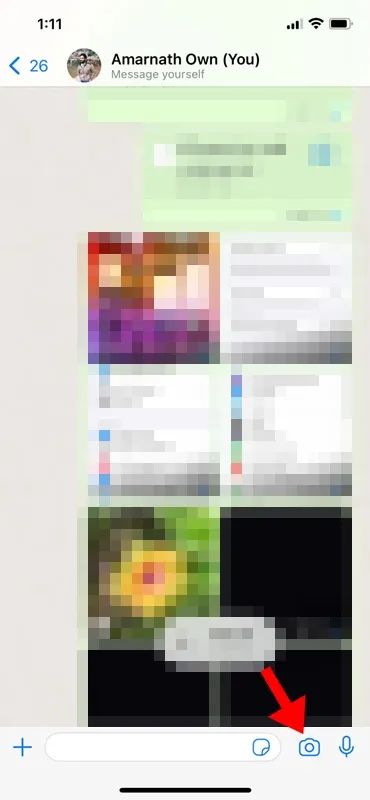
4. WhatsApp ステータスで共有したい写真またはビデオを選択します。
5. メディア ファイルを選択した後、画面上部のHD アイコンをタップします。
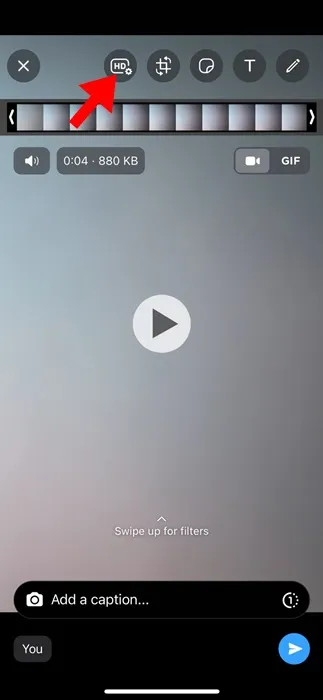
6. メディア品質プロンプトで、[HD 品質]を選択します。
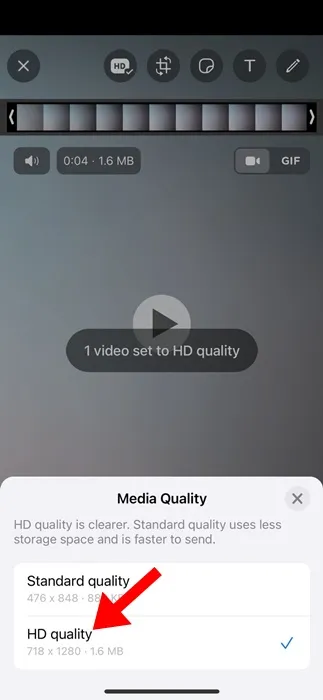
7. 完了したら、[送信]ボタンをタップしてメディアをチャットに送信します。
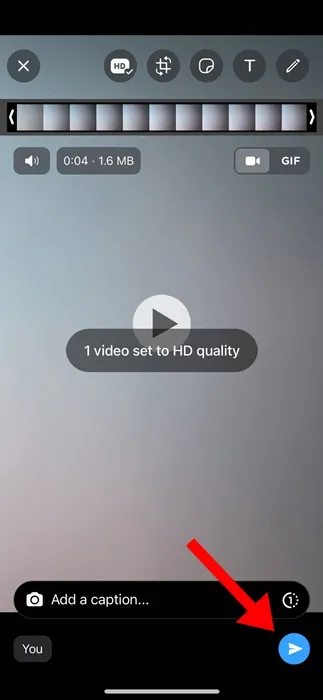
8. チャット上で送信したメディア ファイルを長押しします。右上隅にある「共有」ボタンをタップします。 iPhone では、右下隅にある共有アイコンをタップします。
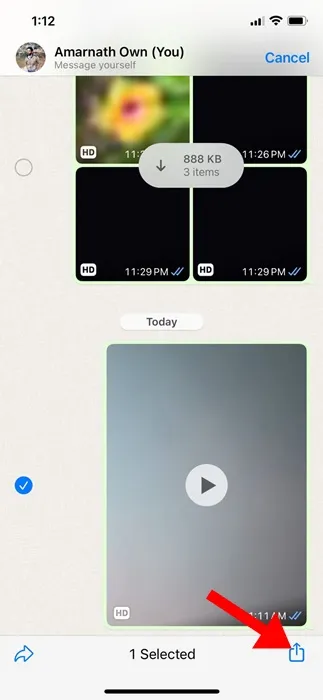
9. [共有] 画面で、[ステータス]をタップします。
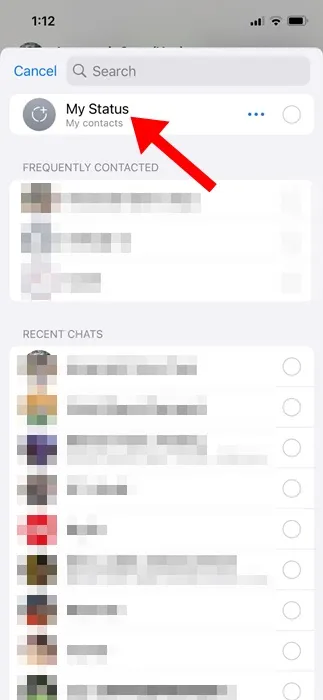
10. HD 写真またはビデオが WhatsApp ステータスに送信されます。
それでおしまい!これは、WhatsApp Status に高品質の写真やビデオをアップロードする方法です。これは正式な方法ではありませんが、WhatsApp ステータスで共有されるメディア ファイルの品質は向上します。
このように、高品質の写真やビデオを WhatsApp Status にアップロードするのはとても簡単です。共有した回避策に従って、必要なだけ写真やビデオを HD 形式でアップロードできます。 HD 写真やビデオを WhatsApp Status にアップロードする際にさらにサポートが必要な場合は、コメント欄でお知らせください。また、このガイドが役立つと思われた場合は、お友達と共有することを忘れないでください。





コメントを残す